Oppdatert april 2024: Slutt å få feilmeldinger og senk systemet med optimaliseringsverktøyet vårt. Få den nå på denne koblingen
- Last ned og installer reparasjonsverktøyet her.
- La den skanne datamaskinen din.
- Verktøyet vil da fiks datamaskinen din.

Feil 0x80070522: Brukeren har ikke de nødvendige tillatelsene som vanligvis vises når en bruker prøver å kopiere eller endre en fil som ikke skal endres. Noen ganger vises denne feilen også når du prøver å legge til en ny fil i rotmappen.
Dette er bra ved at det fungerer som en advarsel før du gjør endringer i operativsystemet. Imidlertid er det tider når du bare vil kopiere en fil til en bestemt mappe uten begrensninger. I dette tilfellet må du omgå feil 0x80070522: Brukeren har ikke de nødvendige tillatelsene.
Les videre for å finne ut hvordan du effektivt kan omgå dette lille problemet.
Hva forårsaker “0x80070522”?

Som du kan forstå fra selve feilmeldingen, er denne Windows -feilen Et påkrevd privilegium holdes ikke av klienten skyldes mangel på rettigheter. Hvis du bruker et tredjeparts antivirusprogram, må du fjerne det. Denne feilen er hovedsakelig forårsaket av beskyttelsespolicyer aktivert i Group Policy Editor, etc. La oss ta en titt på alle årsakene.
- Bruke et tredjeparts antivirusprogram
- Beskyttelsespolicyer aktivert i Group Policy Editor
- Logg på med en brukerkonto som ikke er administrator
- Administrere brukerkontoer
- Mangel på riktige tilgangsrettigheter for kontoen
Hvordan fikser jeg “0x80070522”?
Oppdatering fra april 2024:
Du kan nå forhindre PC -problemer ved å bruke dette verktøyet, for eksempel å beskytte deg mot tap av filer og skadelig programvare. I tillegg er det en fin måte å optimalisere datamaskinen for maksimal ytelse. Programmet fikser vanlige feil som kan oppstå på Windows -systemer uten problemer - du trenger ikke timer med feilsøking når du har den perfekte løsningen på fingertuppene:
- Trinn 1: Last ned PC Repair & Optimizer Tool (Windows 10, 8, 7, XP, Vista - Microsoft Gold-sertifisert).
- Trinn 2: Klikk på "start Scan"For å finne Windows-registerproblemer som kan forårsake PC-problemer.
- Trinn 3: Klikk på "Reparer alle"For å fikse alle problemer.
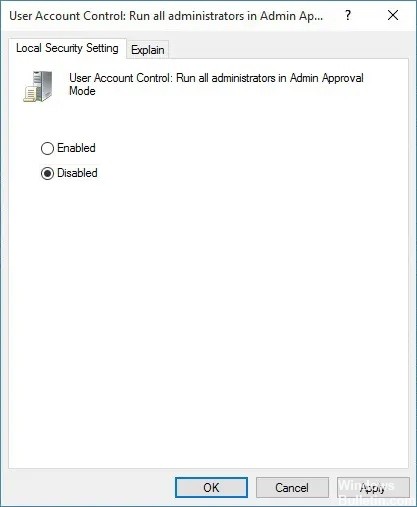
Deaktiver modus for administratorrettigheter
- Trykk på Windows + R, skriv secpol.MSC og trykk Enter.
- Gå deretter til Sikkerhetsinnstillinger> Lokale retningslinjer> Sikkerhetsinnstillinger.
- Sørg for at Sikkerhetsinnstillinger er markert i den venstre ruten, og finn deretter "Brukerkontokontroll: Kjør alt
- Administratorer i administratorgodkjenningsmodus ”i høyre rute.
- Dobbeltklikk på den og velg Deaktiver.
- Klikk på Bruk, og klikk deretter OK.
- Lukk vinduet Lokal sikkerhetspolicy og start datamaskinen på nytt.
- Prøv å lagre eller redigere filen på ønsket sted igjen.
Endre delingstillatelsen
- Høyreklikk på Windows-installasjonsstasjonen (C:/) og velg Egenskaper.
- Bytt til kategorien Deling og klikk på Avansert deling.
- Merk av i boksen "Del denne mappen" og klikk "Tillatelser".
- Sørg for at "Alle" er valgt under "Gruppe eller brukernavn", og under "Tillatelser" merker du av for "Full tilgang" for alle.
- Klikk på Bruk, og klikk deretter OK. Gjenta dette trinnet til alle åpne vinduer er lukket.
- Start Windows Utforsker på nytt via Oppgavebehandling.
Få kontroll over rotstasjonen
- Åpne File Explorer, høyreklikk på C: -stasjonen og velg Egenskaper.
- Klikk kategorien Sikkerhet og klikk på Avansert.
- Klikk på Endre tillatelser nederst.
- Velg nå din administratorkonto og klikk på Rediger.
- Sørg for at du velger Full tilgang og klikker OK.
- Velg Administratorer igjen og merk av for “Erstatt alle eksisterende arvelige tillatelser på alle etterkommere med arvelige tillatelser for dette objektet”.
- Du blir bedt om tillatelser, klikk OK.
- Klikk Bruk og deretter OK.
- Start datamaskinen på nytt for å lagre endringene.
Kjør programmet som administrator
For å redigere eller lagre filer i rotkatalogen C: må du ha administratorrettigheter. For å gjøre dette, høyreklikk på programmet ditt og velg Kjør som administrator. Etter at du har fullført programmet, lagrer du filen i rotkatalogen C: og denne gangen vil du kunne lagre filen uten feilmelding.
Ekspert Tips: Dette reparasjonsverktøyet skanner depotene og erstatter korrupte eller manglende filer hvis ingen av disse metodene har fungert. Det fungerer bra i de fleste tilfeller der problemet skyldes systemkorrupsjon. Dette verktøyet vil også optimere systemet ditt for å maksimere ytelsen. Den kan lastes ned av Klikk her
Ofte Stilte Spørsmål
Hvordan fikse feil 0x80070522?
- Trykk på Windows og R-tastene samtidig for å åpne Kjør-dialogboksen.
- Skriv inn kommandoen Secpol.MSC og trykk Enter.
- Når bekreftelsesvinduet vises, klikker du OK.
- Du bør nå se et vindu med lokale sikkerhetspolicyer. Gå til Lokale retningslinjer (venstre rute) og klikk på Sikkerhetsinnstillinger.
- Rull nedover siden og finn delen Brukerkontokontroll: Kjør alle administratorer i delt modus.
- Høyreklikk på den, velg Egenskaper og velg alternativet Deaktiver.
- Ikke glem å klikke Bruk og deretter OK for å lagre endringene.
- Til slutt lukker du vinduet Lokal sikkerhetspolicy og starter datamaskinen på nytt.
Hvordan fikser jeg en nødvendig tillatelse som klienten ikke har?
- Lagre filen som administrator.
- Kopier filen med den utvidede kommandolinjen.
- Deaktiver administratortillatelsesmodus.
- Deaktiver brukerkontokontroll helt.
- Ta partisjonen med operativsystemet.
Hva er feilkode 0x80070522?
Feilkode 0x80070522 indikerer at handlingene dine på datamaskinen potensielt kan skade systemet. Denne koden advarer om at en bruker prøver å få tilgang til viktige operativsystemfiler som IKKE bør endres eller flyttes til et annet sted. I noen tilfeller kan denne advarselen skyldes skadelig programvare på systemet.


